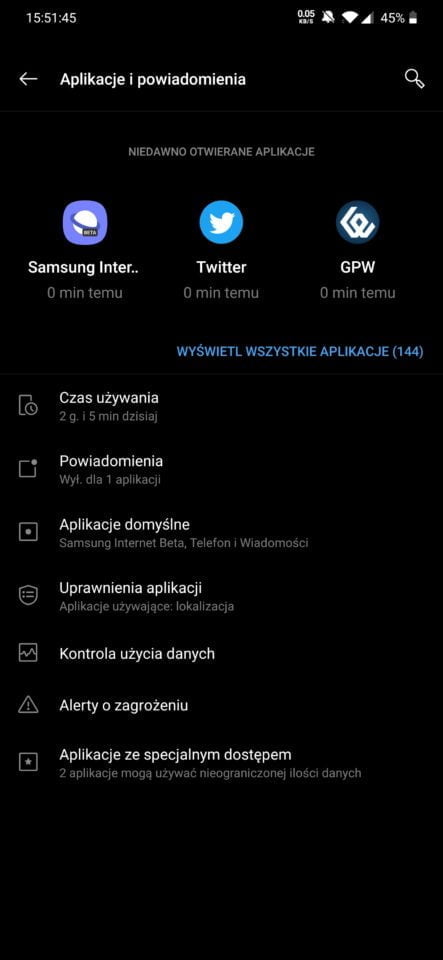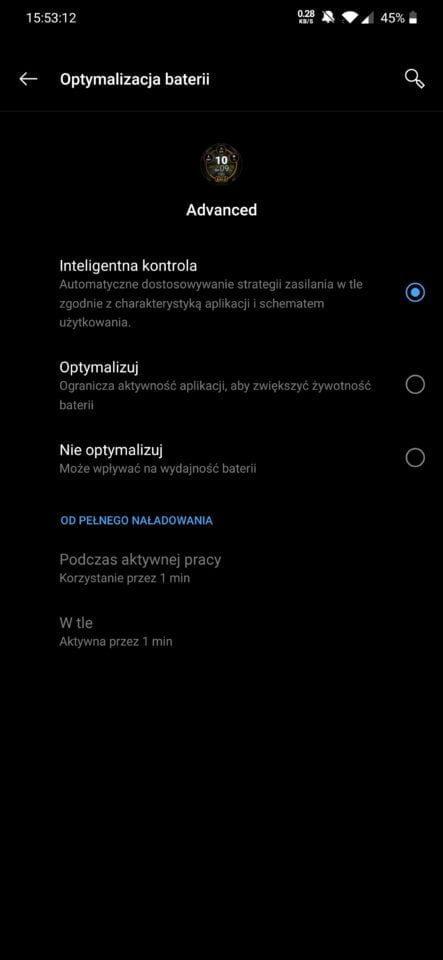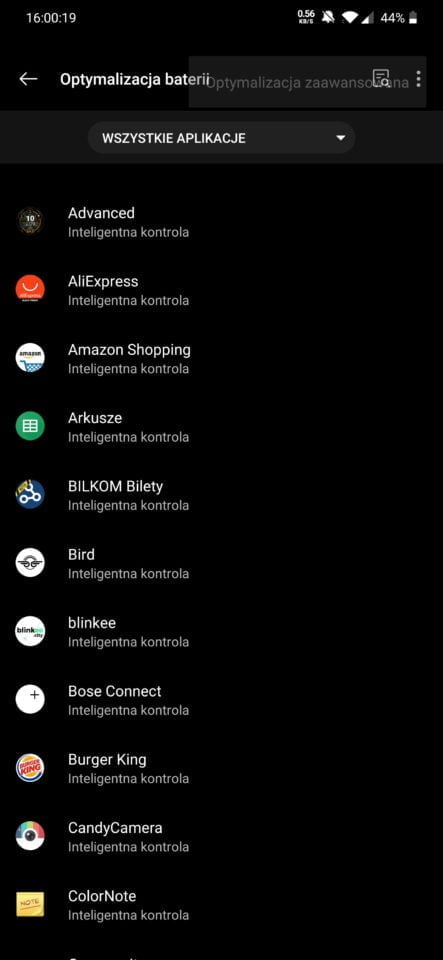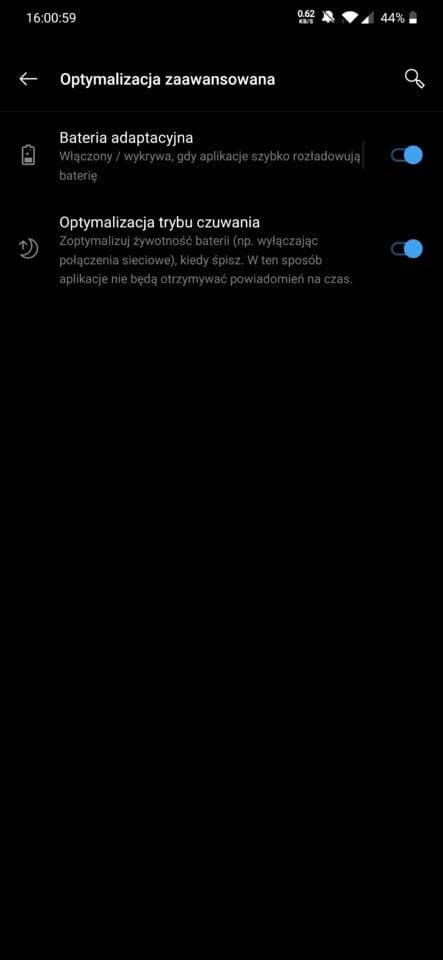Wraz z upływem lat zmieniły się konstrukcje telefonów. Producenci telefonów porzucili wymienialne baterie, aby wprowadzić „ładniejszy” design urządzeń i pomieścić większe ekrany. Baterie stają się coraz lepsze, ale telefony są coraz bardziej intensywnie używane. Niestety w wielu przypadkach, czas działania na jednym ładowaniu to wciąż jedynie jeden dzień. Jak wiadomo, istnieje kilka sposobów na wydłużenie tego czasu, a w systemie Android 10 oszczędzanie baterii jest jeszcze bardziej proste do ogarnięcia przez użytkownika.
Android 10 – oszczędzanie baterii
Tryb Doze
Tryb Doze został wprowadzony w Androidzie 6.0 i zapewnia, że aplikacje w telefonie nie zużywają energii baterii, gdy nie używasz telefonu. W tym przypadku nie trzeba nic robić, bowiem tryb drzemki uruchamia się automatycznie, gdy telefon jest nieużywany przez pewien czas. W tym momencie niektórym aplikacjom odmawia się dostępu do sieci, a ich zadania przetwarzania (takie jak sprawdzanie aktualizacji lub wiadomości) są wstrzymywane, z wyjątkiem okresowych momentów, w których mogą uzyskiwać dostęp do sieci w celu aktualizacji i synchronizacji.
Innymi słowy, gdy Twój telefon nie jest używany, wiele aplikacji zdrzemnie się, dopóki nie będziesz ich potrzebować. Jeżeli nie chcesz, aby wszystkie aplikacje korzystały z trybu Doze, ponieważ masz program, który stale aktualizuje się do pracy, możesz wyłączyć funkcję dla tej aplikacji. Oto jak to robisz:
- Przejdź do ustawień telefonu i wybierz „Aplikacje i powiadomienia”,
- Wybierz „Aplikacje ze specjalnym dostępem”, a następnie „Optymalizacja baterii”.
Zobaczysz listę wszystkich aplikacji, które nie są zoptymalizowane pod kątem trybu drzemki. Większość (ale nie wszystkie) programów będzie oznaczona etykietą „Inteligentna kontrola”. Możesz zejść na dół listy aplikacji i wybrać dowolną, którą chcesz wyłączyć z trybu Doze. Gdy zobaczysz taką, którą chcesz wyłączyć, dotknij nazwy aplikacji, a następnie wybierz „Nie optymalizuj”.
Zobacz także: Oto najszybsze przeglądarki na Androida, Chrome jest do kitu!
Adaptive Battery i Adaptive Brightness
Dwie funkcje oszczędzania baterii: Adaptive Battery i Adaptive Brightness, wykorzystują sztuczną inteligencję, aby dowiedzieć się, jak korzystać z aplikacji i ekranu oraz dostosowują je do Twoich nawyków. Chodzi o to, że Twoje aplikacje i wyświetlacz będą pobierać energię z baterii tylko wtedy, gdy tego potrzebują. Obie funkcje powinny być włączone domyślnie, ale lepiej upewnić się czy tak jest.
Aby włączyć „Baterię adaptacyjną”:
- Przejdź do ustawień telefonu i wybierz „Bateria”,
- Stuknij pozycję „Optymalizacja baterii”, a następnie w prawym górnym rogu 3 kropki menu i „Optymalizacja zaawansowana”,
- Upewnij się, że „Bateria adaptacyjna” jest włączona,
- Upewnij się, że „Optymalizacja trybu czuwania” jest włączone.
Warto pamiętać, że nawet jak wyłączysz „Baterię adaptacyjną”, telefon będzie nadal pamiętać, czego się nauczył do tej pory. Jeśli więc masz problemy z aplikacją (na przykład powiadomienia pojawiają się z opóźnieniem) i podejrzewasz, że przyczyną może być ta funkcja (ponieważ „nauczyła się” czegoś, co powoduje problem), jedyny sposób na rozpoczęcie od zera to całkowity reset telefonu.
Aby włączyć Adaptive Display (funkcja niedostępna na wszystkich urządzeniach!):
- Przejdź do ustawień telefonu i wybierz „Wyświetlacz”,
- Znajdź i dotknij „Wyświetlacz adaptacyjny”. Włącz go, jeśli jeszcze nie jest włączony,
W przeciwieństwie do Adaptive Battery, możesz zresetować funkcję Adaptive Display, aby telefon wznowił proces uczenia się.
Wyłącz aplikacje albo je odinstaluj
Mówiąc o hibernacji, warto co jakiś czas przejrzeć zainstalowane aplikacje i pozbyć się tych niepotrzebnych, które z pewnością zużywają baterię. Po co pozwalać im korzystać z zasobów? Odinstaluj je.
Warto również dowiedzieć się, które aplikacje zużywają najwięcej energii.
- Przejdź do „Ustawienia”> „Bateria” i dotknij „Zużycie baterii”,
- Możesz ponownie dotknąć symbolu trzech kropek, aby wybrać „Pokaż pełne zużycie przez urządzenie”, który podpowie Ci, gdzie używana jest większość energii baterii,
- Jeśli zauważysz, że jakieś aplikacje zużywają zbyt dużo energii, możesz zatrzymać ich działanie w tle,
- Z listy „Zużycie baterii” lub „Pokaż pełne zużycie przez urządzenie” dotknij aplikacji, która Cię interesuje,
- Poszukaj opcji „Background restriction” (opcja nie jest dostępna na wszystkich telefonach!). Jeśli je znajdziesz (nie będzie dostępne dla wszystkich aplikacji), dotknij jej,
- Otrzymasz ostrzeżenie, że aplikacja może nie działać poprawnie, jeśli nie działa w tle. Stuknij w „Ogranicz”, aby przejść dalej i zatrzymać działanie w tle.
Używaj oszczędzania baterii
Oszczędzanie baterii ma na celu utrzymanie telefonu „przy życiu” przy niskim poziomie naładowaniu. Uniemożliwia aplikacjom działanie w tle, zatrzymuje usługi lokalizacyjne, gdy ekran jest wyłączony, powstrzymuje Asystenta od słuchania „Hej, Google” i w inny sposób stara się, aby bateria działała tak długo, jak to możliwe.
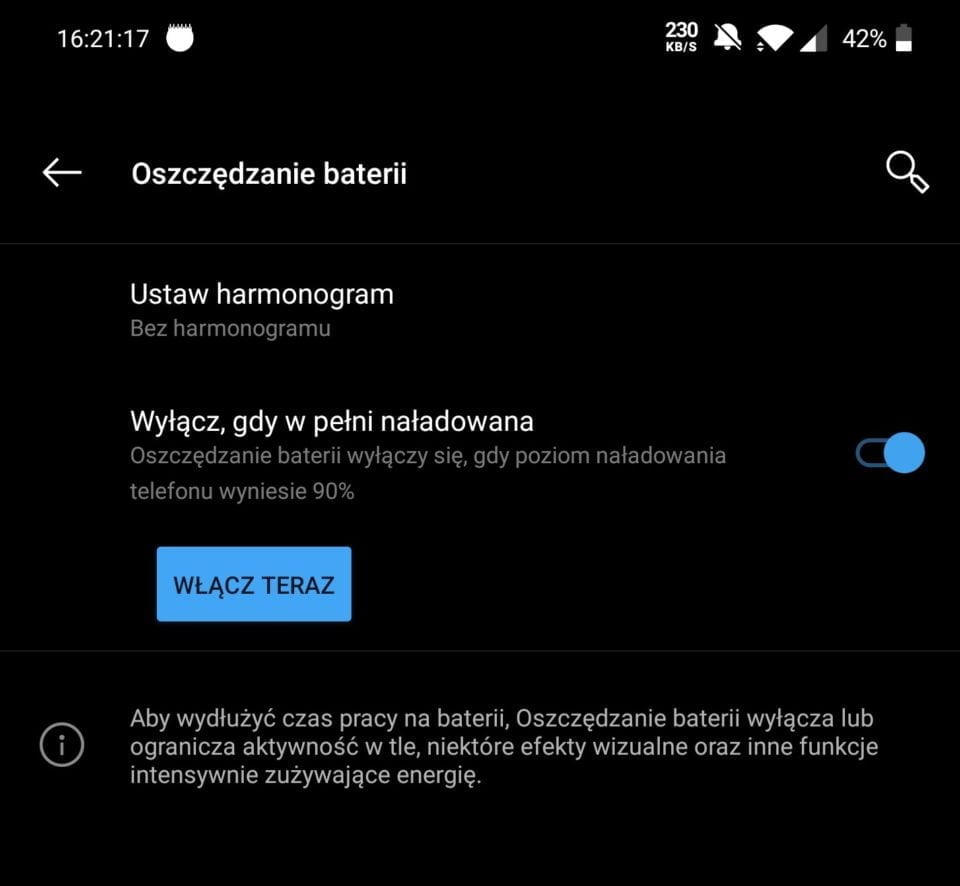
Możesz określić, w którym momencie funkcja oszczędzania baterii uruchomi się automatycznie. (Jak zawsze, te kroki mogą się różnić w zależności od używanego telefonu):
- Wybierz „Ustawienia”> „Bateria”> „Oszczędzanie baterii”,
- Dotknij w „Ustaw harmonogram”,
- Określ, przy jakim poziomie naładowania chcesz aktywować tryb (15% to dobra wartość).
Android 10 i oszczędzanie baterii w chwilach desperacji…
Czasami, pomimo wszystkich środków ostrożności, a nawet przy włączonym Oszczędzaniu baterii, możesz znaleźć się z prawie wyczerpaną baterią i bez natychmiastowego dostępu do źródła zasilania. W takim przypadku chcesz jak najdłużej utrzymywać zasilanie urządzenia, aby móc przynajmniej nawiązywać lub odbierać połączenia telefoniczne lub SMS-y. Wtedy należy:
- Upewnić się, że wszystkie aplikacje są zamknięte,
- Włączyć tryb „Nie przeszkadzać”, aby zatrzymać powiadomienia,
- Ustawić limit czasu włączenia ekranu na 15 sekund,
- Zmniejszyć poziom jasności wyświetlacza tak bardzo, jak to możliwe,
- Wyłącz Bluetooth, śledzenie lokalizacji i Wi-Fi (chyba że aktywnie z niego korzystasz). Możesz także użyć trybu samolotowego, chyba że oczekujesz połączenia telefonicznego lub SMS-a,
- Wyłącz diodę powiadomienia, jeśli Twój telefon ją ma,
- Wyłącz wszystkie dźwięki i wibracje aplikacji,
- Jeśli Twój telefon ma ekran OLED, użycie trybu ciemnego może pomóc w oszczędzaniu energii.
Źródło: theverge